Dobrodošli v vznemirljivi vadnici, kjer se boste naučili, kako s pomočjo nastavitev čopiča in Jitter-nastavitev ustvariti hiperrealističen praprotni čopič. Ta vadnica je še posebej dragocena za digitalne slikarje, ki želijo svojim predstavitvam vegetacije dodati več globine in raznolikosti. Poglejmo skupaj v svet digitalnega slikanja in korak za korakom razvijmo učinkovit čopič.
Najpomembnejši vpogledi
- Ustvarjanje individualnega praprotnega čopiča iz preprostih geometrijskih oblik.
- Optimizacija nastavitev čopiča in Jitter za več raznolikosti in avtentičnosti.
- Tehnike za uporabo barve in pokrovnosti za realistične učinke.
Navodila po korakih
Da bi ustvarili idealen praprotni čopič, bomo prešli skozi nekaj osnovnih korakov. Pazite, da natančno sledite navodilom in v proces vnesete svojo ustvarjalnost.
Korak 1: Ustvarite nov delovni prostor
Najprej odprite nov projekt v svojem digitalnem slikarskem programu. Odprite datoteko s velikostjo 400 x 400 pik. Nastavite barvo ozadja na belo. To vam bo dalo nevtralno osnovo, na kateri lahko delate.
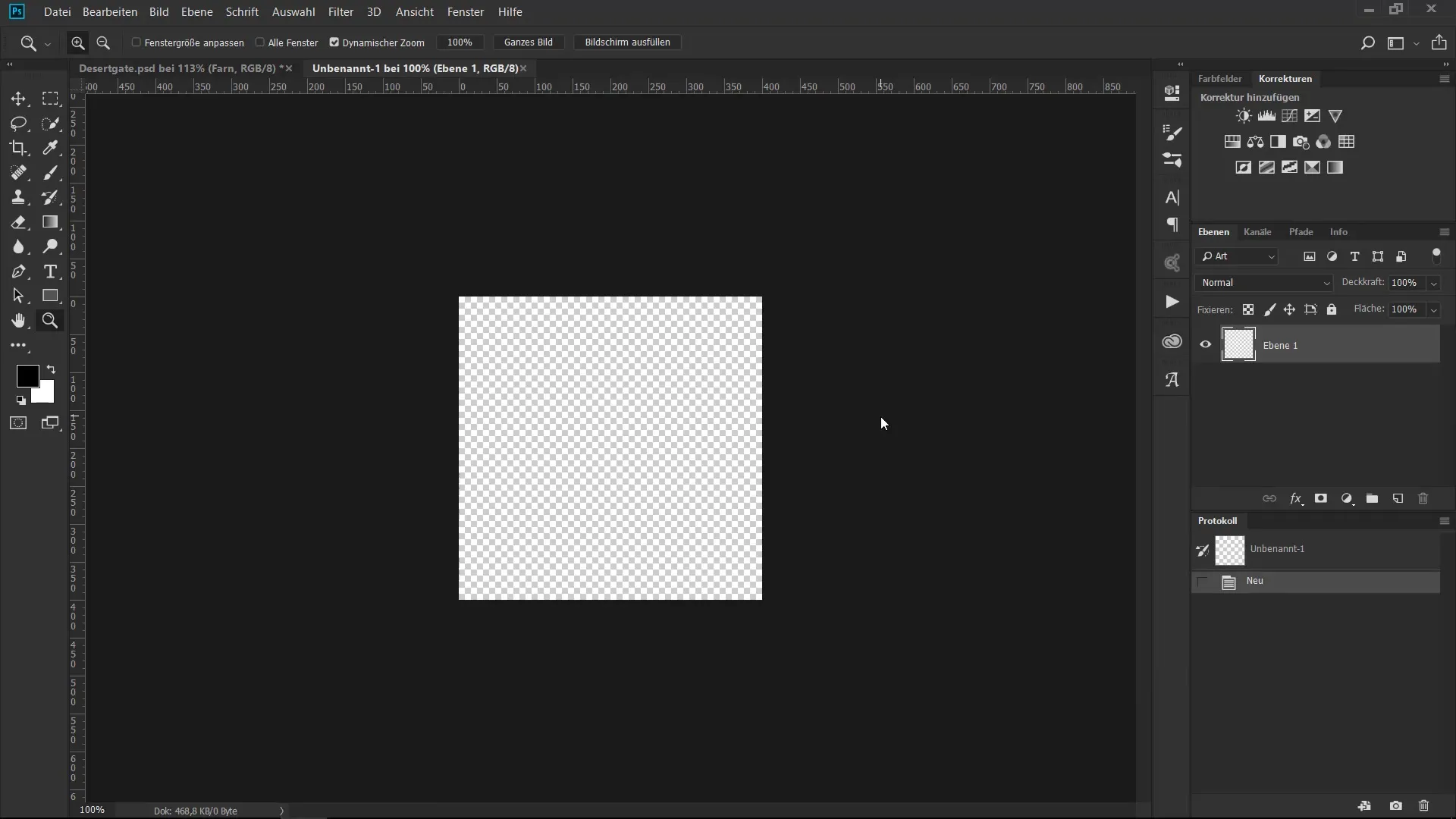
Korak 2: Risanje segmenta praprot
Ustvarite novo plast in nastavite čopič na 100% pokrovnost s trdo robom. Zmanjšajte velikost čopiča na prijetno mero za slikanje. Zdaj začnite risati posamezen list za svojo praprot. Uporabite vodilno črto na sredini, da oblikujete list simetrično. Pazite, da sta začetna in končna točka na eni črti, da dosežete harmoničen celoten izgled.
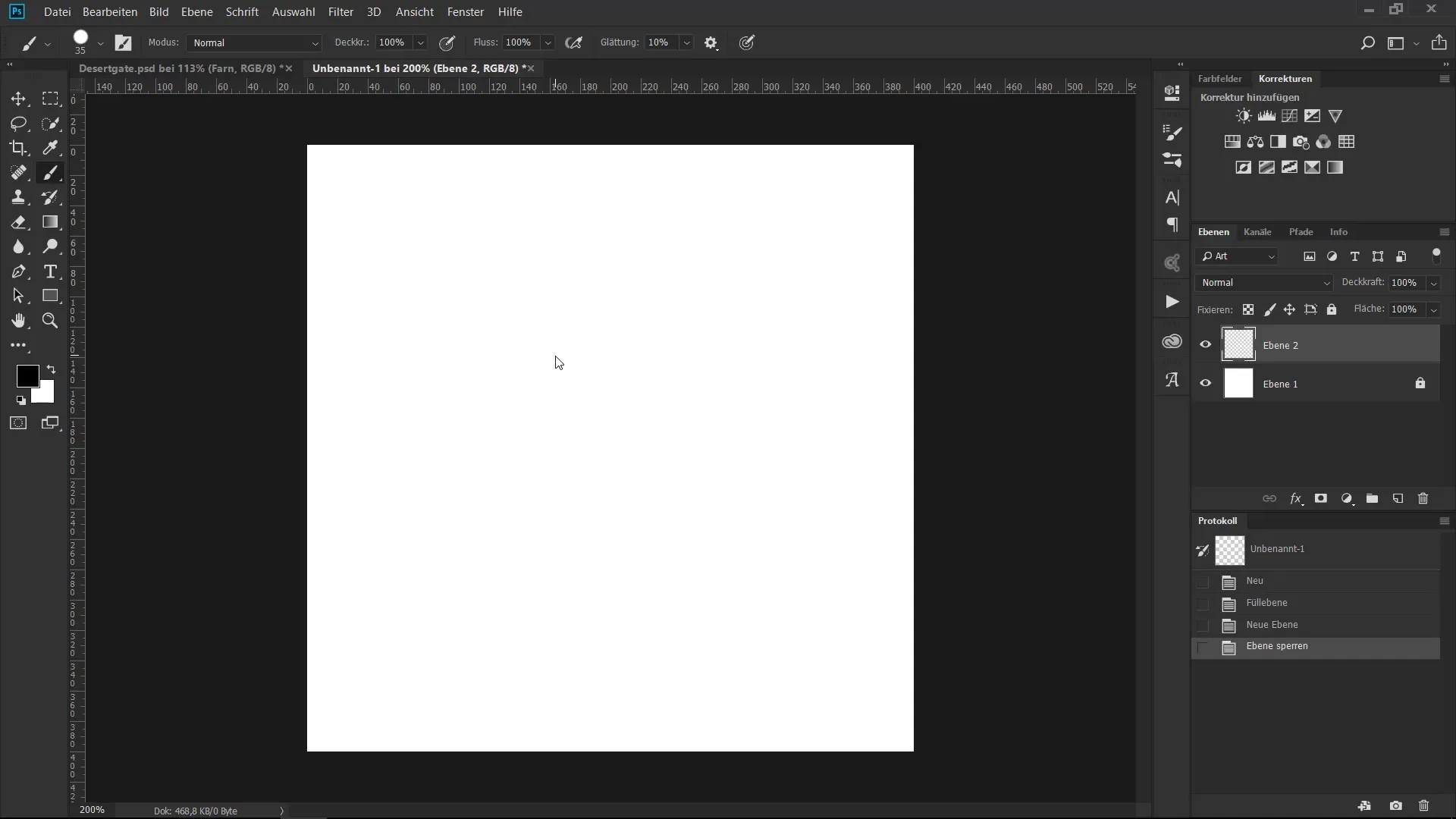
Korak 3: Prilagoditev oblike
Ko končate risanje segmenta, lahko oblike prilagodite z orodjem za radiranje (hitrotipka E). Robovi ne potrebujejo biti popolni – malo asimetrije daje vaši praproti več karakterja. Eksperimentirajte z oblikami, dokler niste zadovoljni z rezultatom.
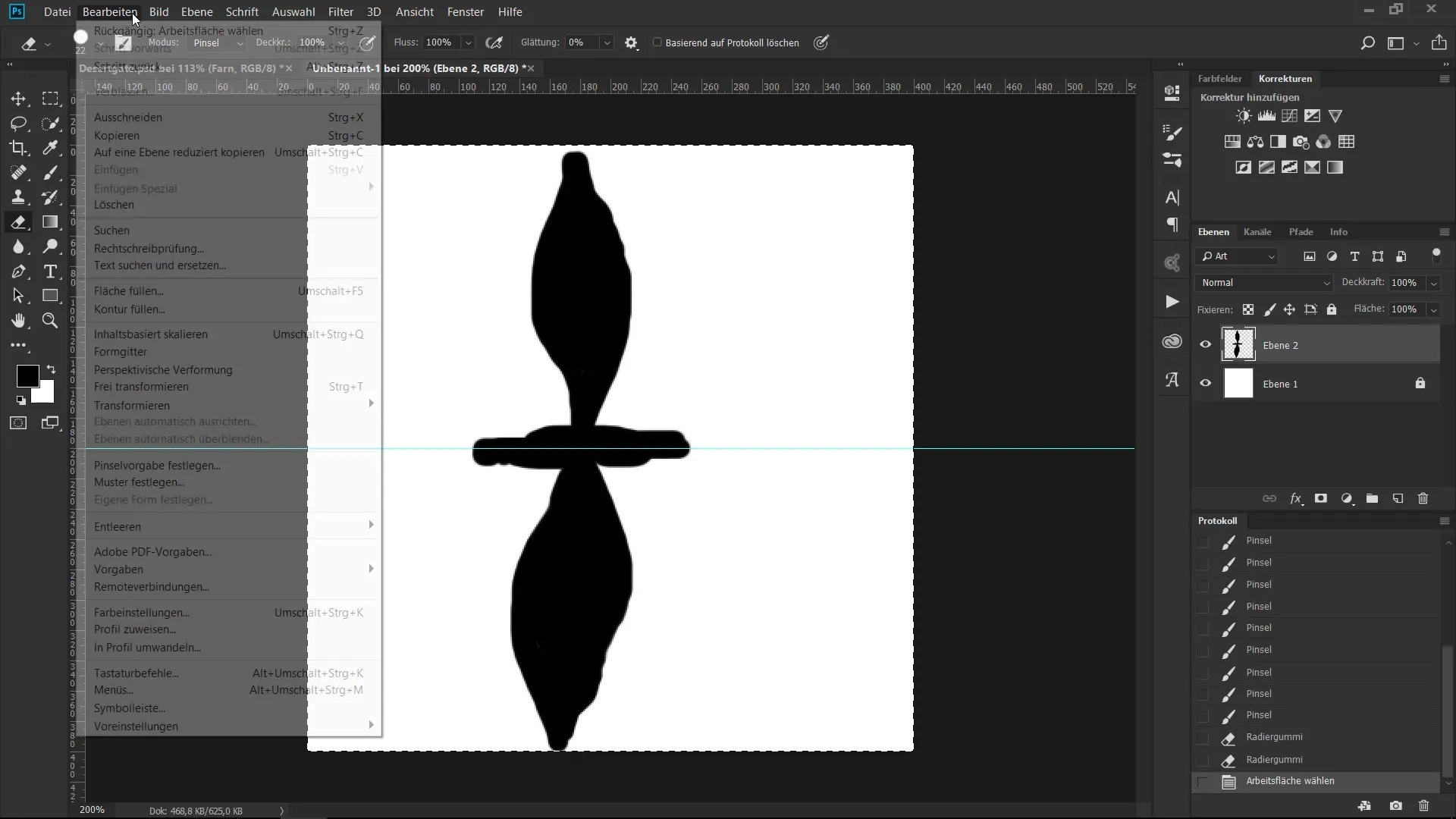
Korak 4: Shranjevanje predloge čopiča
Zdaj je čas, da shranite svoj segment praproti. Pojdite na "Uredi" in izberite "Nastavite predlogo čopiča". To označuje segment kot čopič in ga pripravlja za vaše naslednje ustvarjalne delo.
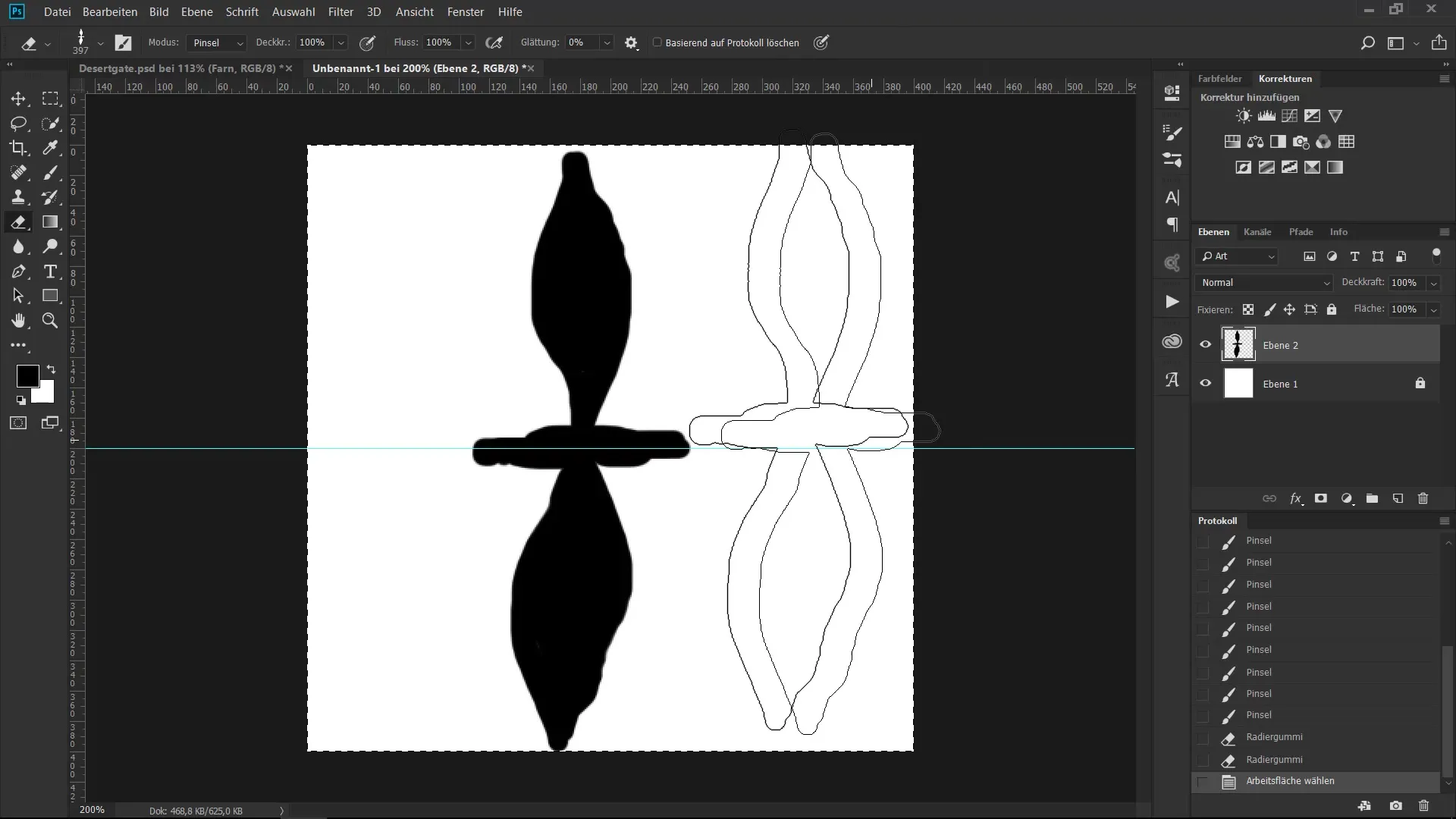
Korak 5: Optimizacija Jitter nastavitev
Zdaj pojdite na nastavitve čopiča in Jitter. Povečajte razdaljo čopiča na približno 88% za enakomeren tok. V lastnostih oblike lahko prilagodite Jitter nastavitve. Nastavite Jitter velikosti na 5-6% in Jitter kota na 2-3%. S tem boste dosegli mehko raznolikost v izgledu listov.
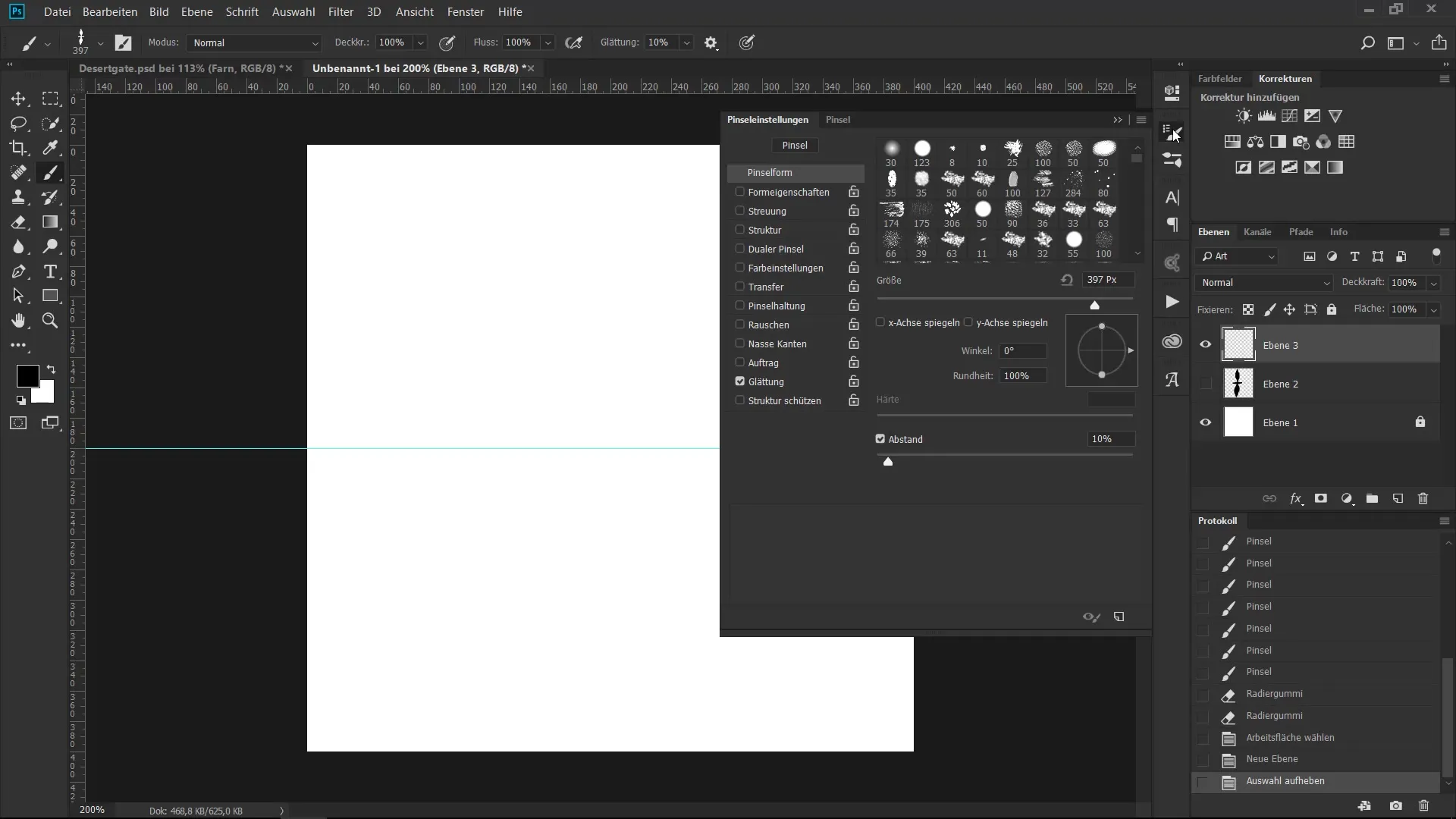
Korak 6: Aktiviranje zoženja
Izberite možnost "Zblede" iz kontrolnega dialoga. Nastavite vrednost na približno 25%, da se konec potez čopiča nežno zmehča in zoži. To daje vašemu čopiču želeno naravnost.
Korak 7: Prilagoditve barve in pokrovnosti
Zdaj pojdite na nastavitve prenosa in ponovno izberite "Zblede" z 25%. To vašim potezam čopiča daje nežno podobo. Izberite primerno barvo za svojo praprot, idealno rjavo ali olivno zeleno odtenek, ki se dobro ujema z okoljem.
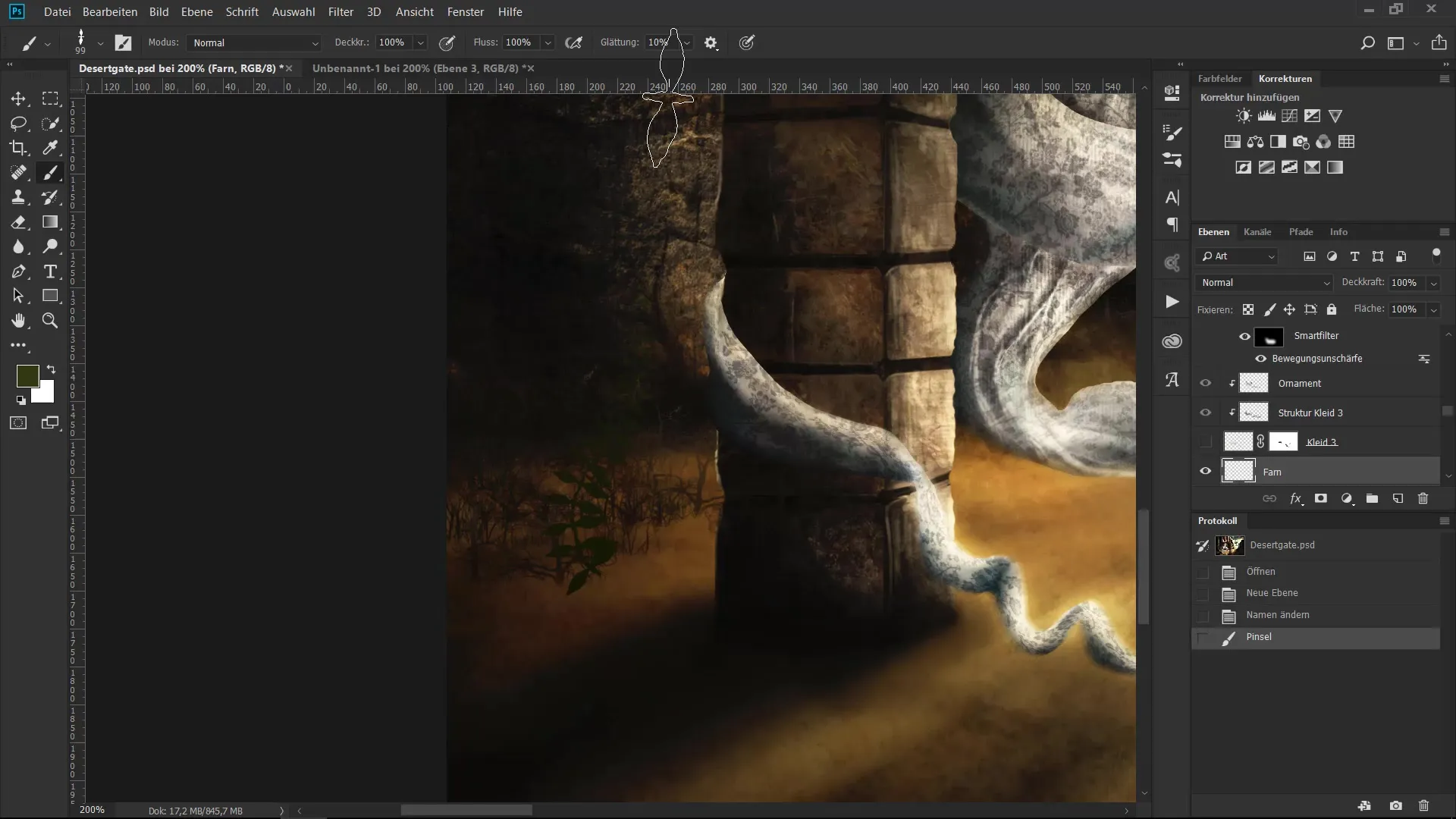
Korak 8: Preizkusu in uporabi čopiča
Preizkusite svoj nov čopič, tako da ga uporabite na ozadju. Pazite, da po potrebi prilagodite velikost čopiča in preizkušate različne barve, da dosežete želeni učinek.
Korak 9: Dodajanje vegetacije
Zdaj lahko uporabite naučeno tehniko za dodajanje bujne vegetacije v svojo umetniško delo. Vaši praprotni čopiči so vam vedno na voljo, da lahko ustvarjalno delate.

Izvleček - Absolutno usposabljanje čopiča: Jitter in nastavitve čopiča za realistične prikaze bršljana
Ta vodič vam je pokazal, kako ustvariti individualni čopič za digitalno slikanje, ki omogoča avtentične prikaze praportov s pomočjo spremenjenih Jitter nastavitev. Od prvih potez do zadnjih barvnih prilagoditev - z pravimi orodji in tehnikami lahko dosežete osupljive rezultate.
Pogosto zastavljena vprašanja
Kako ustvarim nov čopič v svojem digitalnem slikarskem programu?Nov čopič lahko ustvarite tako, da narišete segment čopiča in nato izberete možnost "Nastavite predlogo čopiča".
Katere nastavitve priporočaš za Jitter možnosti?Za Jitter nastavitve priporočam 5-6% za Jitter velikosti in 2-3% za Jitter kota.
Kako lahko zagotovim, da moj čopič dobro izgleda?Pazite na asimetrične oblike in eksperimentirajte z zaprtostjo potez čopiča, da dosežete naraven videz.
Katere so najboljše barve za moj praprotni čopič?Rjavi in olivni odtenki so idealni za dosego naravnega videza praproti in se dobro vključijo v okolico.
Kako shranim svoj čopič za prihodnjo uporabo?Po ustvarjanju in prilagajanju čopiča ga lahko shranite, tako da v meniju "Uredi" izberete možnost "Nastavite predlogo čopiča".


